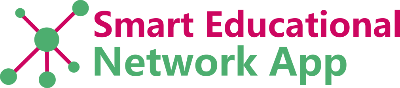Een nieuw vak toevoegen
1. Ga naar het zij-menu en klik op Vakken
2. Klik op Vak Toevoegen
3. Vul het formulier in
- Naam van het vak.
- Zorg ervoor dat de naam herkenbaar terugkomt in het vakkenoverzicht van de school.
- Voeg een beschrijving toe van het vak.
- Dit is
optioneel, maar wel aan te raden zodat de verwachtingen voor alle partijen duidelijk zijn.
- Benoem de jaargang van het vak.
- Als leerlingen dit vak volgen is het handig om te zien in welk jaartal ze dit gevolgd hebben. Dit vak kun je vervolgens hergebruiken door het vak te archiveren en weer te kopiëren om het jaartal aan te passen voor het komende jaar.
- Maak je het vak aan voor volgend jaar, of ontwerp je een vak voor over een paar jaar? Deze vakken kun je allemaal vast kwijt.
- Selecteer examenvak.
- Je kan een vak aan een examenvak koppelen. Dit is optioneel.
- Je zoekt door de examenvakken door minimaal 3 tekens te typen. Bijvoorbeeld: 'tek' geeft als resultaat K/MVI/5 Tekenen, schilderen en illustreren
- De opdrachten van het vak koppel je straks aan leerdoelen van het examenvak. Door jouw vak te koppelen aan een examenvak zorg je ervoor dat het altijd duidelijk is wat de voortgang van een leerling is richting zijn of haar examens.
- Bepaal of het onderdeel is van LOB.
- Klik hiervoor op het schuifje zodat deze roze wordt
- Veel scholen en docenten geven aan dat leren in de praktijk altijd onderdeel is van LOB. Leerlingen krijgen namelijk altijd een glimp van loopbanen in het vakgebied als ze ergens komen.
- Vraag jezelf af of het relevant is om de uitwerking van de opdrachten op te slaan in het LOB-dossier van de leerling in SEN-app.
- LET OP! De bestanden en beschrijvingen die leerlingen uploaden zijn met de aangevinkte LOB-knop alleen zichtbaar en in te zien voor de mentor.
- Selecteer vak delen/publiceren
- Klik hiervoor op het schuifje zodat deze roze wordt
- Bepaal of andere scholen dit vak op dezelfde manier mogen gebruiken.
- SEN-app is een netwerk app. Het is bevorderlijk voor het onderwijs als er transparanter wordt omgegaan met lesstof die docenten zelf maken. Gun andere docenten van andere scholen dit uitgedachte vak ook. Wie weet gebruikt straks heel Nederland jouw geschreven vak.
- Geef het vak Labels
- Labels worden meegegeven aan een vak zodat het vindbaar blijft binnen het vakkenoverzicht.
- Labels kunnen profielen, kenmerken, persoonlijke eigenschappen, vaardigheden, branches, categorieën etc. zijn.
- Een mooie toepassing van labels is als leerlingen op basis van LOB-modules, persoonlijke eigenschappen inzichtelijk hebben gekregen en deze kunnen worden gematcht door de docent met de vakken in het vakkenoverzicht. Meer over het aanmaken van labels is te vinden bij Wat zijn labels, waarom en hoe gebruik ik ze als admin docent
- Geef het vak een Aftekengroep
- Aftekengroepen zijn groepen van docenten met een gemeenschappelijke aftekenbevoegdheid. Elk vak heeft minimaal één gekoppelde aftekengroep. Dat wil zeggen dat docenten in die groep bevoegd zijn om delen van dat vak af te tekenen.
- Vind je dat er een andere manier van groeperen handiger is, welke nog niet staat tussen de aftekengroepen, dan kan dit worden aangegeven bij de admin-docenten en eventueel worden aangepast.
4. Klik op Volgende om naar de opdrachten te gaan
- Naam van de opdracht
- Dit is meestal het thema of de opdracht vanuit het leerdoel van het examenvak
- Voeg
een beschrijving toe
- Een beschrijving is optioneel, maar het is aan te raden een duidelijke instructie mee te geven aan de leerling van wat er verwacht wordt.
- Eventuele informatieve links of een link naar een invuldocument kunnen toegevoegd worden in de tekst met het ‘koppeling’ tekentjehttps://kennisbank.sen-app.nl/nl-nl/7-leerlingbeheer/55-hoe-koppel-en-ontkoppel-ik-een-vak-aan-leerlingen
- Voeg een Leerdoel toe (bij geselecteerd examenvak)
- Als er een examenvak is geselecteerd, dan voeg je de leerdoelen per opdracht toe indien dit van toepassing is.
5. Klik op Nieuwe Opdracht om 4. Te herhalen voor een nieuwe opdracht
6. Klik op Vak Toevoegen
In deze illustratie is te zien hoe een vak wordt aangemaakt.
Vervolgens kan je leerlingen koppelen aan het vak door te klikken op Koppelen.